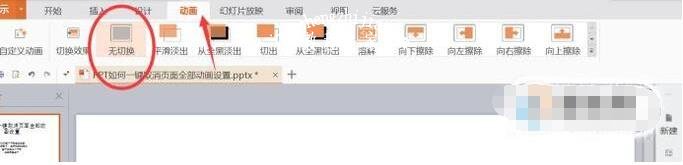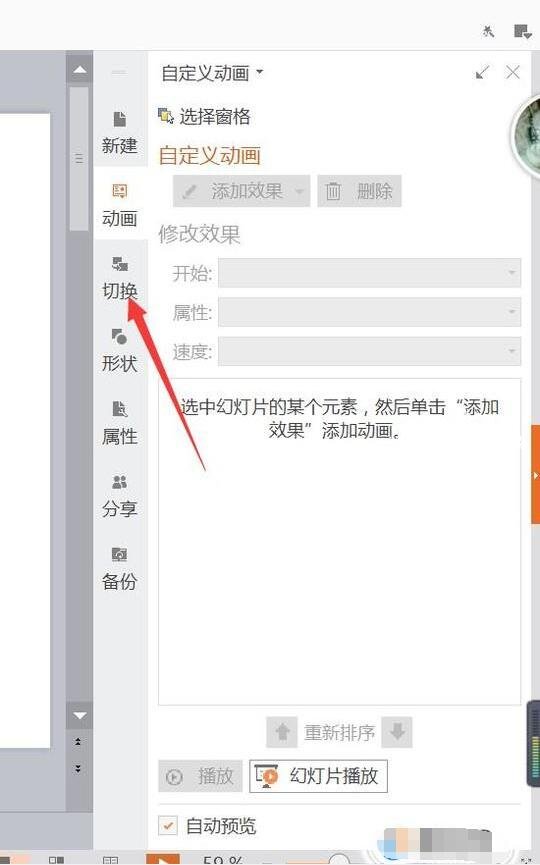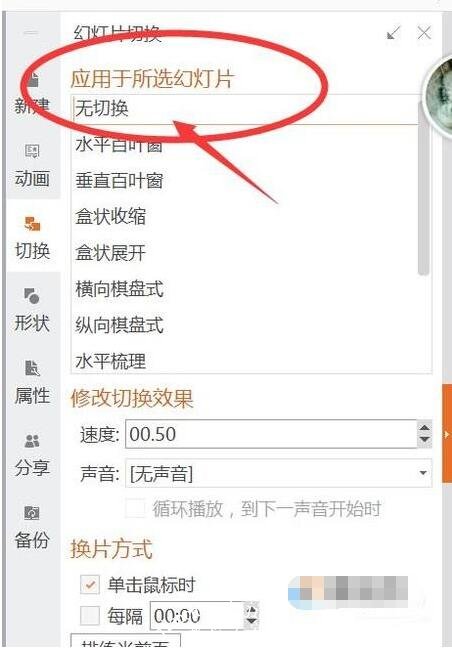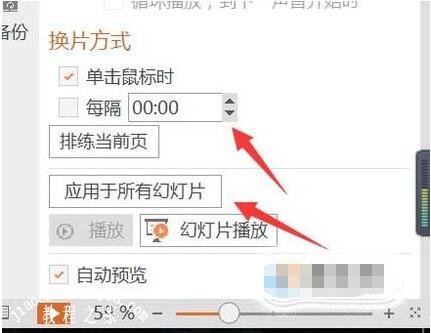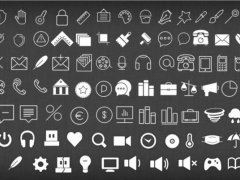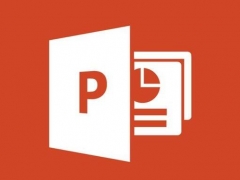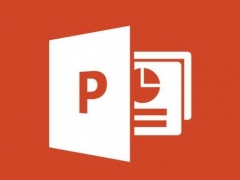ppt动画效果怎么全部取消 ppt快速删除所有动画效果的步骤教程
为了让PPT作品变得更加生动、美观,很多用户在制作时都会添加很多的动画效果,可是做完之后发现很多的动画效果耗费时间,或者和主题不搭,所以做完之后还需要将动画全部删除,可是一个一个的删很麻烦,怎么快速删除PPT中的所欲动画效果呢?方法并不难,下面小编就为大家分享ppt快速删除所有动画效果的步骤教程,不会操作的朋友可以参照下面的步骤多试几次就学会了。
ppt快速删除所有动画效果的步骤教程
方法一:
通过PPT软件中的VBA来解决了,几乎搜遍了所有的网站,最后终于找到了答案,将代码给各位分享。
代码如下:
Sub removeALL()
Dim I As Integer: Dim J As Integer
Dim oActivePres As Object
Set oActivePres = ActivePresentation
With oActivePres
For I = 1 To .Slides.Count
If Val(Application.Version) < 10 Then
For J = 1 To .Slides(I).Shapes.Count
.Slides(I).Shapes(J).AnimationSettings.Animate = msoFalse
Next J
Else
For J = .Slides(I).TimeLine.MainSequence.Count To 1 Step -1
.Slides(I).TimeLine.MainSequence(J).Delete
Next J
End If
Next I
End With
Set oActivePres = Nothing
End Sub
方法二:取消PPT放映时的动画效果
首先,我们打开我们要修改的PPT
选中我们项目中所有的单页,如图所示
新版的PPT我们点击动画菜单,在下面出现的快捷选项中点击无切换
如果你的ppt版本不是最新,那么我们用通用的设置,打开动画,幻灯片切换
在出现的菜单栏中选择切换栏
在出现的动画设置中选中无切换,如果你是选中了全部幻灯片单页,单击之后就可以了
如果你只选了一个单页,这里下方还有一个应用于所有幻灯片,记得要点一下才会应用于所有哦~
关于ppt快速删除所有动画效果的步骤教程就分享到这了,希望可以给大家带来帮助,如果你还想了解更多关于PPT的使用技巧,可以进入教程之家网学习。
相关内容推荐: